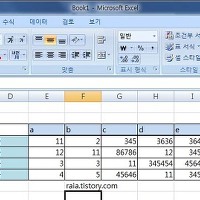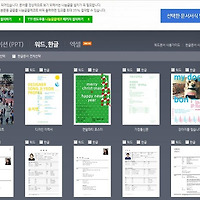파워포인트 ppt 암호 비밀번호 설정 및 거는방법(powerpoint)
파워포인트,ppt는 학생,직장인이라면 누구나 알고 있는 마이크로소프트의 프리젠테이션 프로그램입니다.
특히, 쉬운접근성 다양한응용이 가능하여 많은 사랑을 받고 있습니다.
하지만 중요한 자료인만큼 보안은 필수이므로 암호를 걸어 다른 누군가가 보지 못하게 하고싶을때가 있습니다.
그래서 오늘의 포스팅은 파워포인트 비밀번호 거는 방법에 대해서 설명하고 합니다.
추천글
인터넷 실시간 무료 TV 보기 회원가입 없이 고화질 HD TV 보기/KBS,MBC,SBS
갤럭시 팝 갤럭시S3 갤럭시 그랜드 비교
LTE폰 갤럭시팝(SHV-E220S) 개봉기 및 갤럭시s3 비교 후기
인터넷 실시간 무료 TV 보기 회원가입 없이 고화질 HD TV 보기/KBS,MBC,SBS
갤럭시 팝 갤럭시S3 갤럭시 그랜드 비교
LTE폰 갤럭시팝(SHV-E220S) 개봉기 및 갤럭시s3 비교 후기
1. 파워포인트를 실행한후 좌측 상단에 있는 동그란 아이콘을 클릭합니다.
아이콘을 클릭하면 메뉴가 나오는데 중앙에 준비를 클릭한후 우측에 문서암호화를 선택합니다.
참고로 보안강화를 더하고자 하면 하단에 "사용 권한 제한"을 선택하여 세팅하시면됩니다.
2. 문서암호화 창이 뜨게 됩니다.
자신이 쉽게 기억할수 있는 암호를 입력합니다. 암호확인을 위한 창이 한번 더 뜨게됩니다.
2번다 똑같은 암호를 입력하셔야 합니다.
3. 이제 문서를 다시 실행시켜보면 암호세팅이 되어있는것을 확인할수 있습니다.
암호의경우 복구가 어려우니 꼭 다른곳에 적어두시길 바랍니다.
이상으로 글을 마치겠습니다.
이 글의 관련글
'컴퓨터팁 > 오피스' 카테고리의 다른 글
| 해피캠퍼스 무료 한글 이력서 양식 hwp파일 다운방법 (0) | 2014.01.23 |
|---|---|
| 한글2007,2010 가로,세로 인쇄 및 용지변경 방법 (0) | 2014.01.23 |
| 한글2007 글자수 세기 및 문서정보 확인 방법 (0) | 2014.01.19 |
| 파워포인트 2007,2010 ppt 배경 넣는방법 및 사용법 (0) | 2013.12.21 |
| 한글 2007 글자 세로로 쓰기 및 가로쓰기 방법 (0) | 2013.12.08 |
| 엑셀 중복값/이름 찾기 및 삭제/제거하는 방법(조건부서식이용) (0) | 2013.08.30 |
| 한글파일 이력서 사진넣기 및 크기조절 방법 (한글2007,2010) (11) | 2013.07.25 |
| MS 워드 이력서 사진넣기 및 크기 조절 (사진삽입방법) (0) | 2013.07.10 |
| 입사지원서,경력/알바이력서 양식 무료 다운로드 (0) | 2012.04.03 |
| 무료서식 및 무료양식 다운 및 파워포인트,한글양식 다운 HWP PPT (0) | 2012.01.21 |